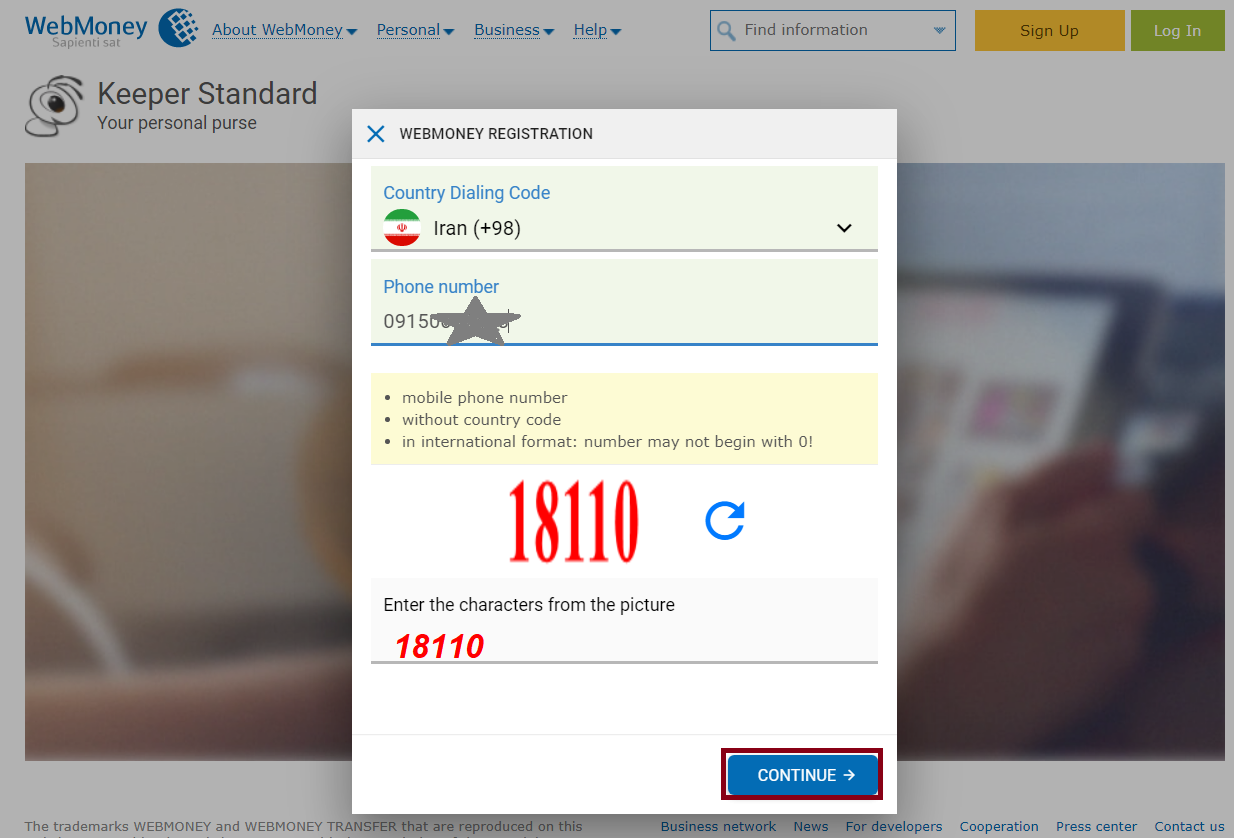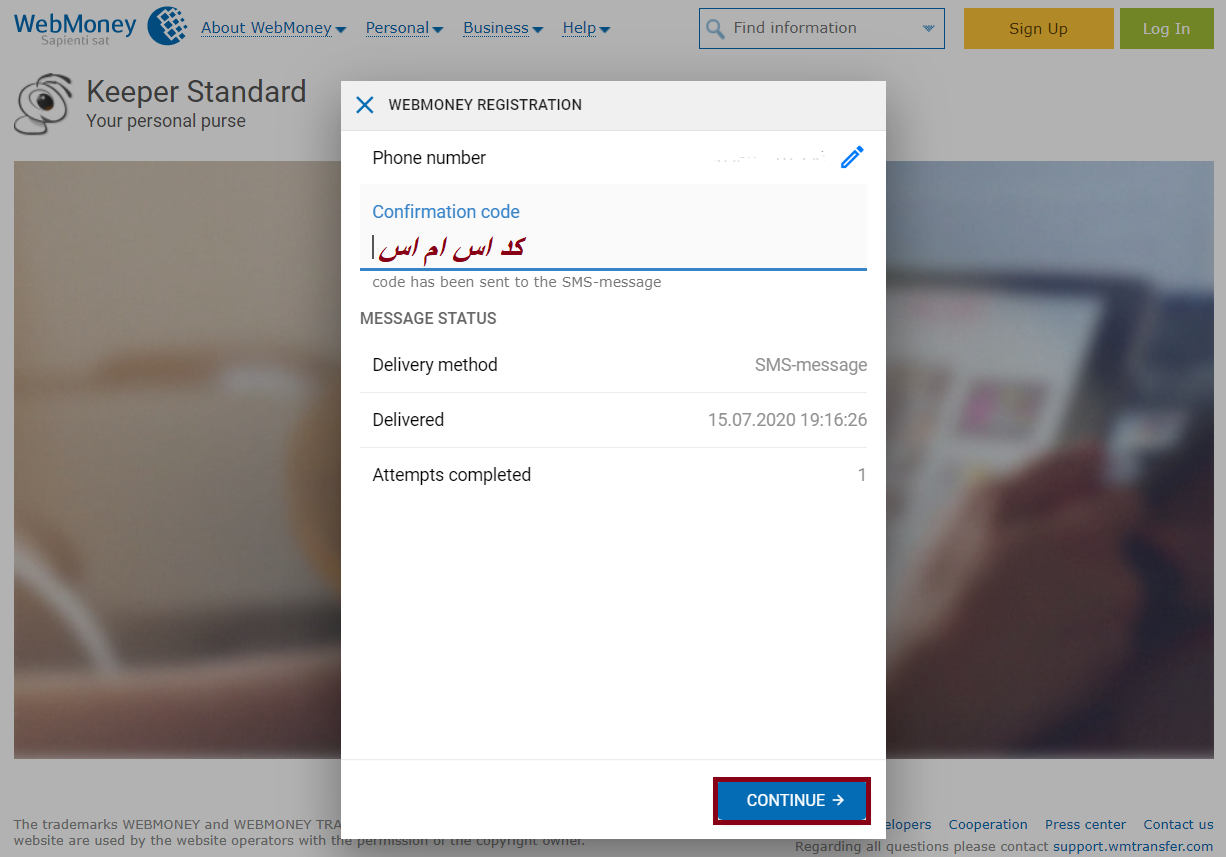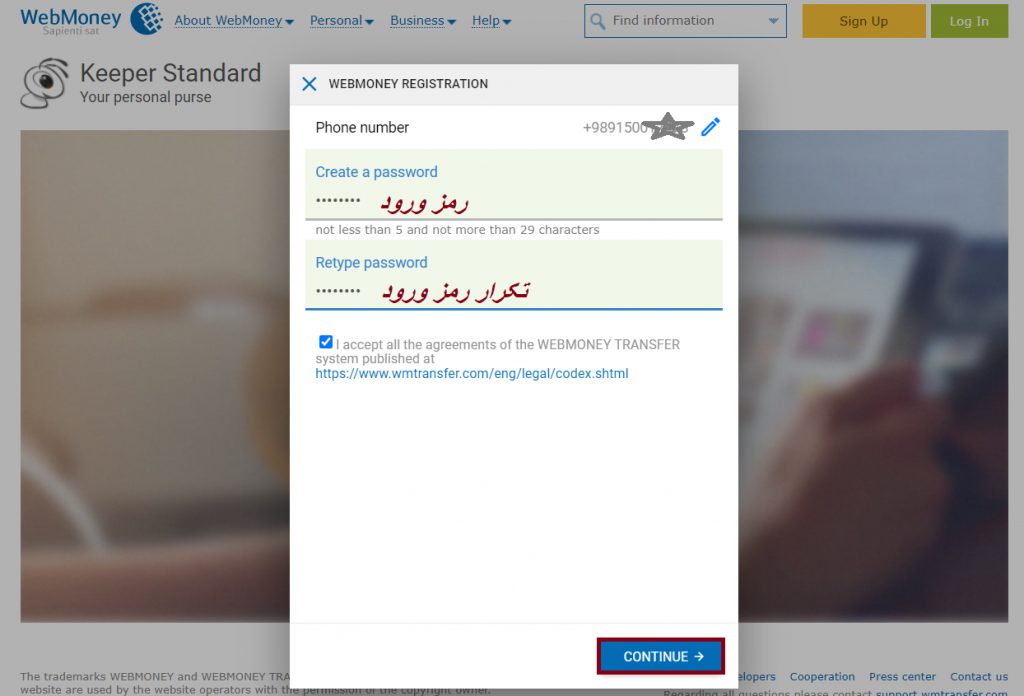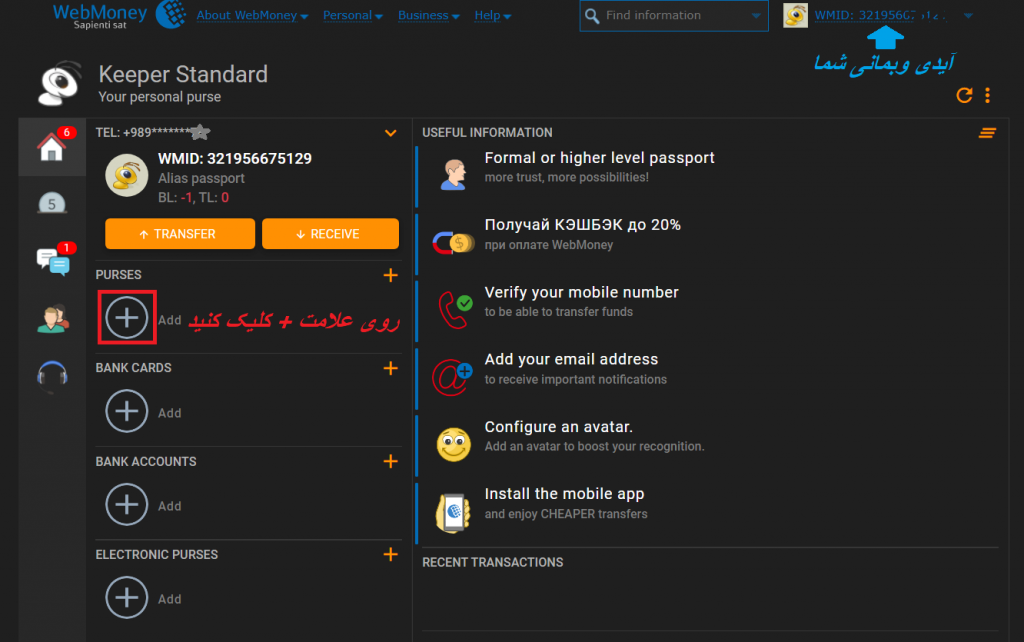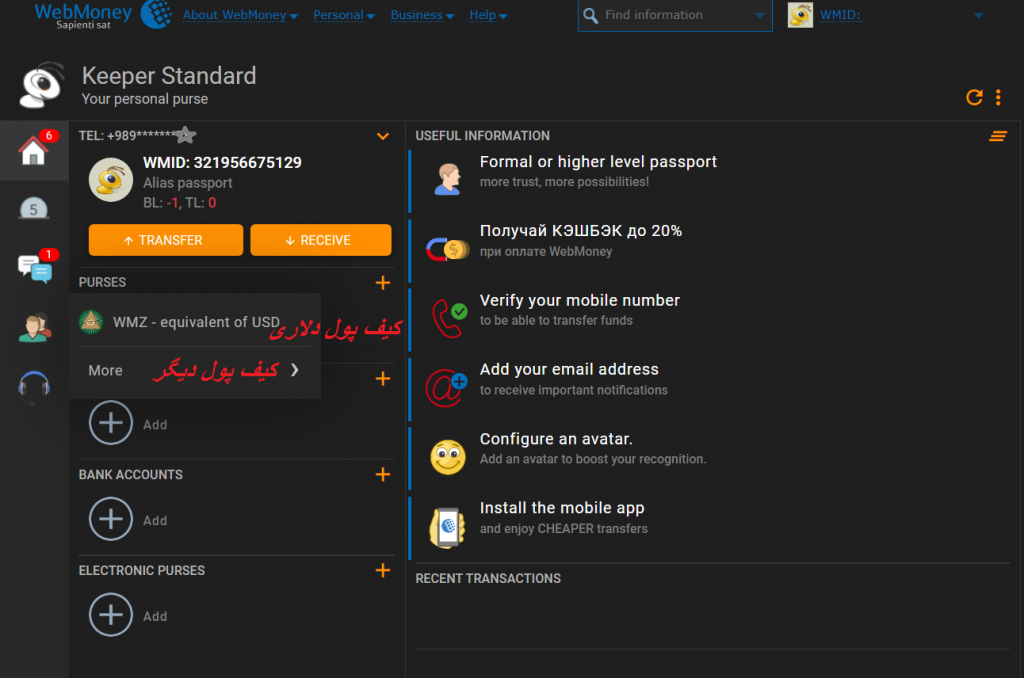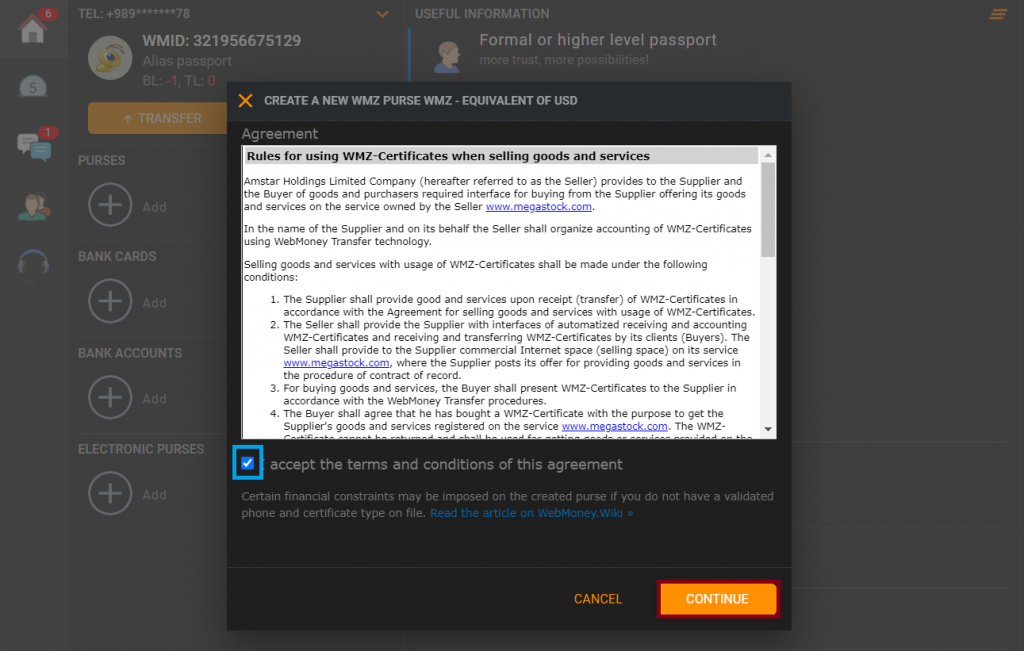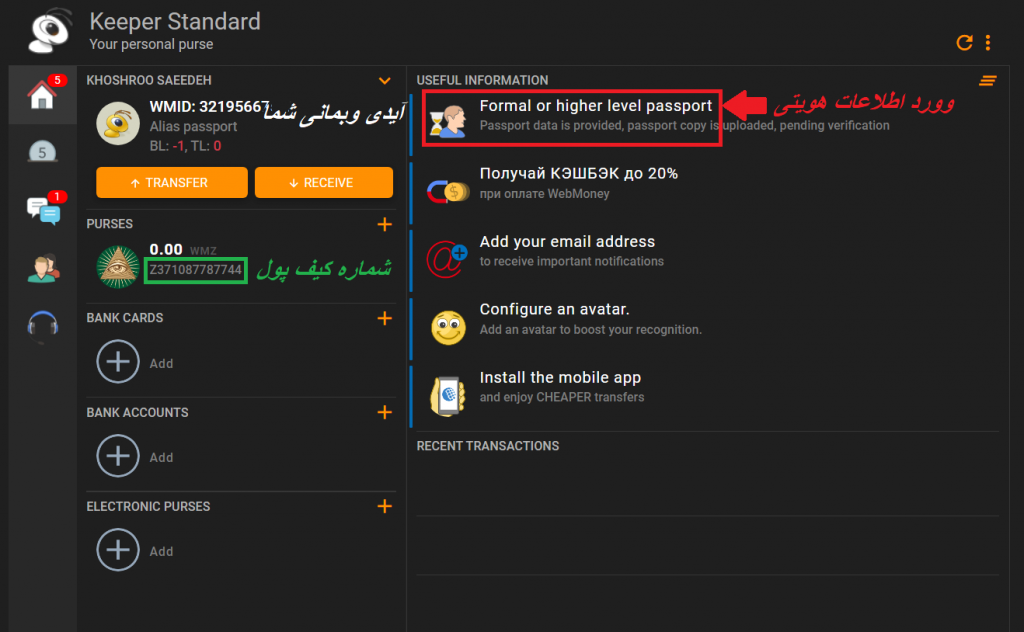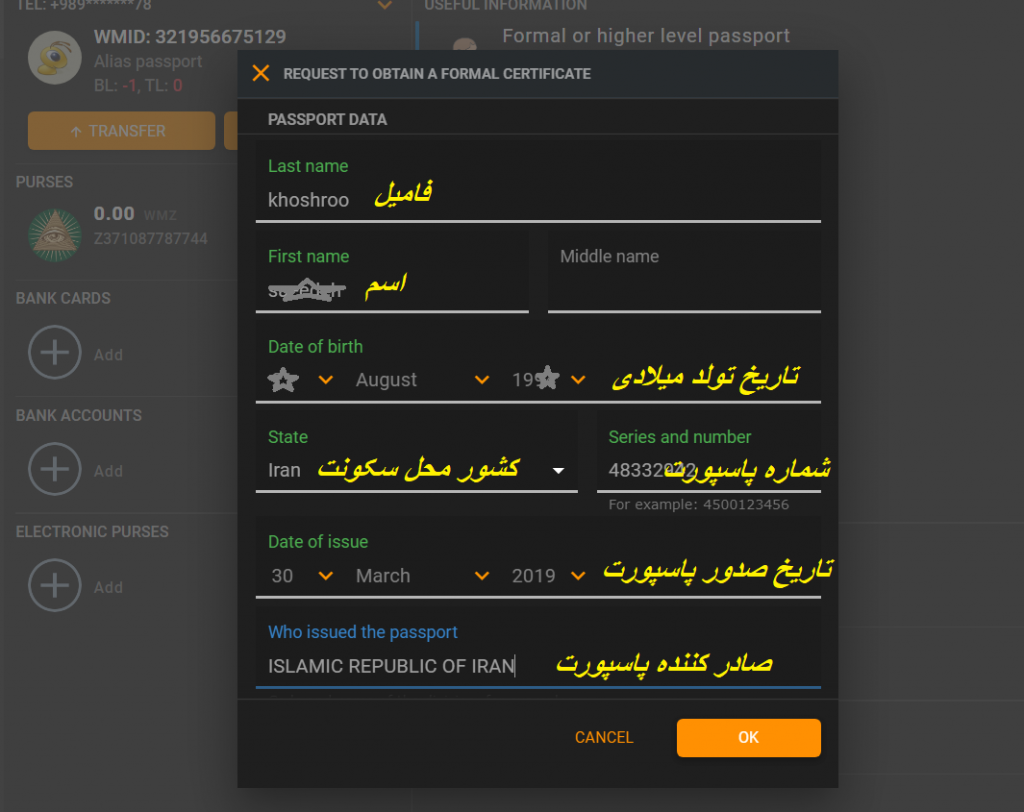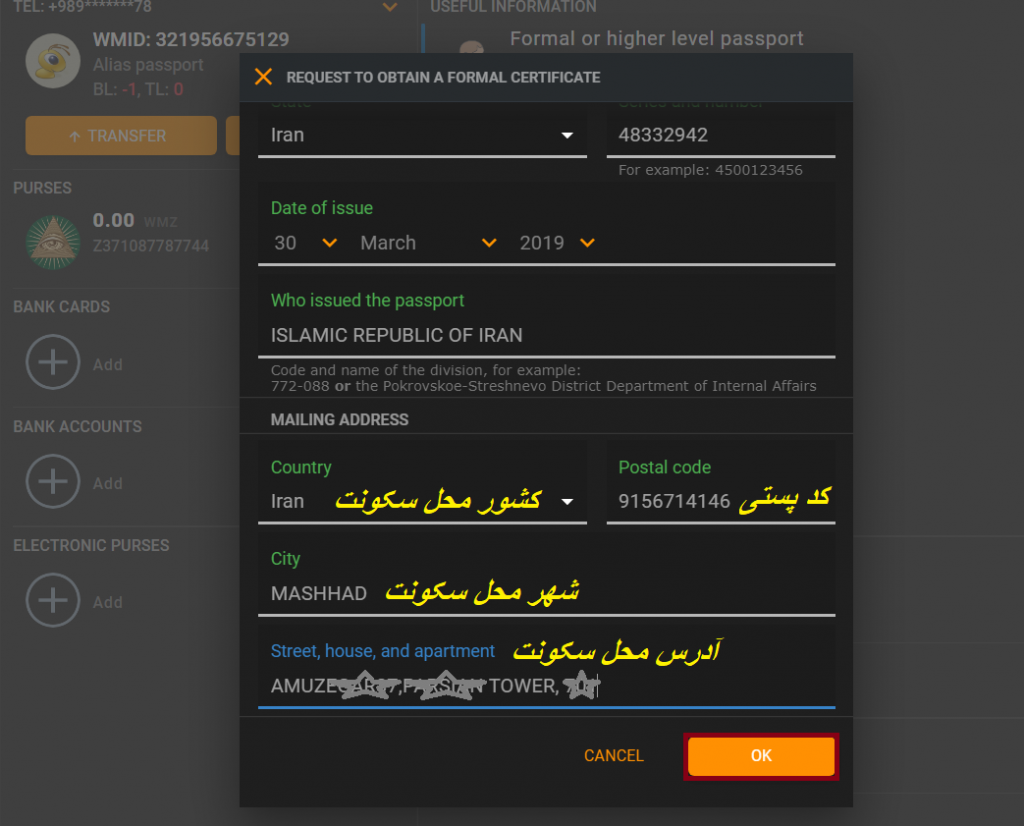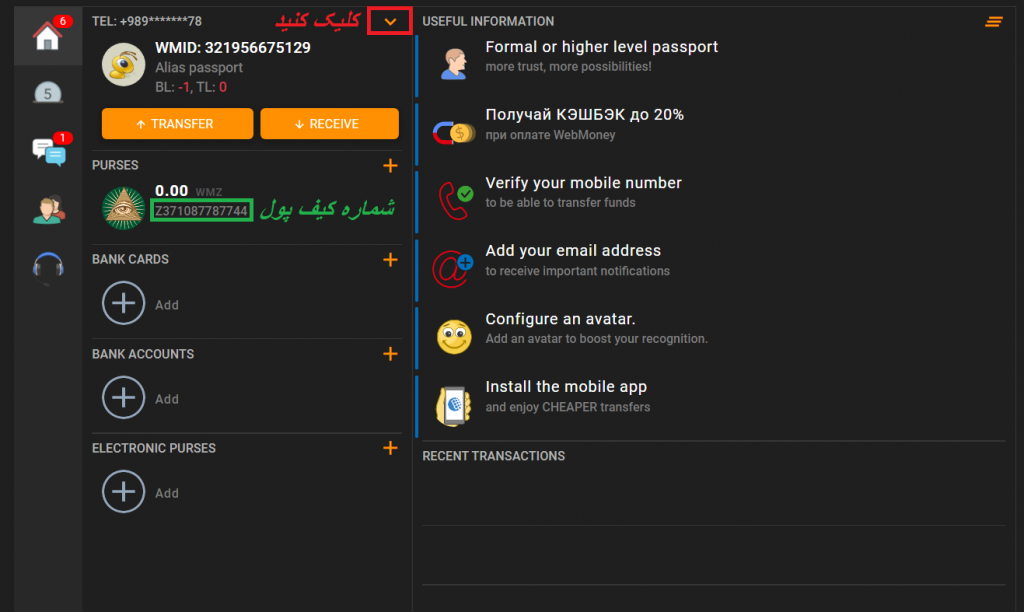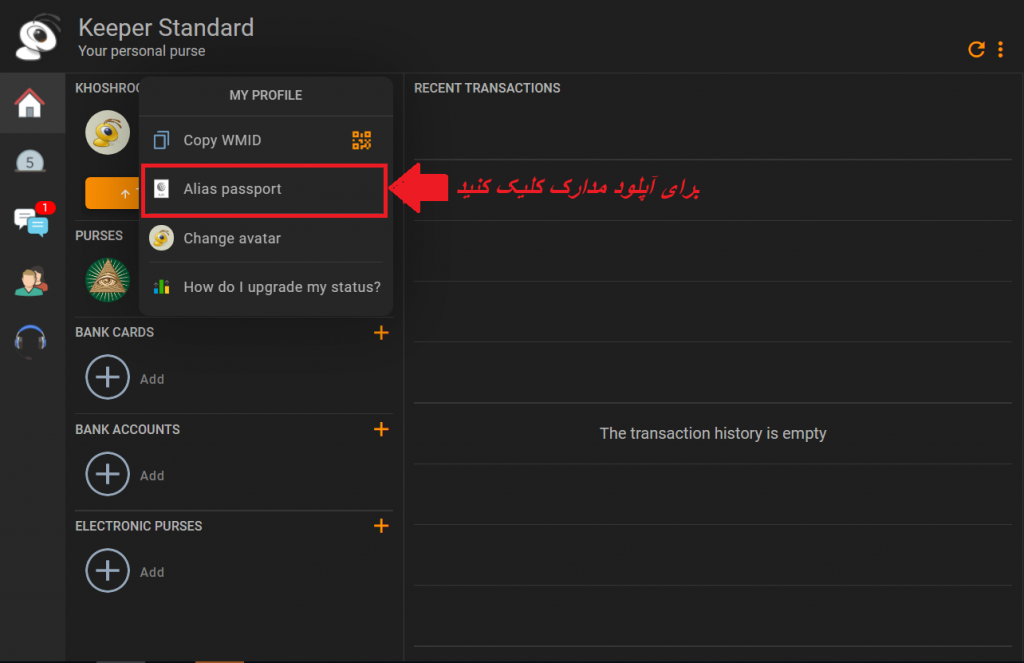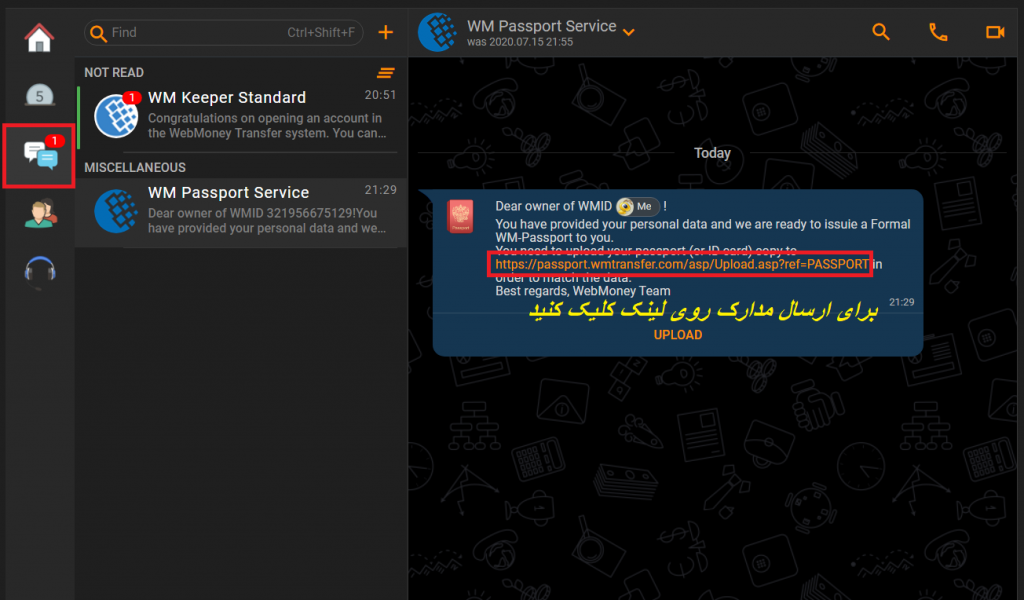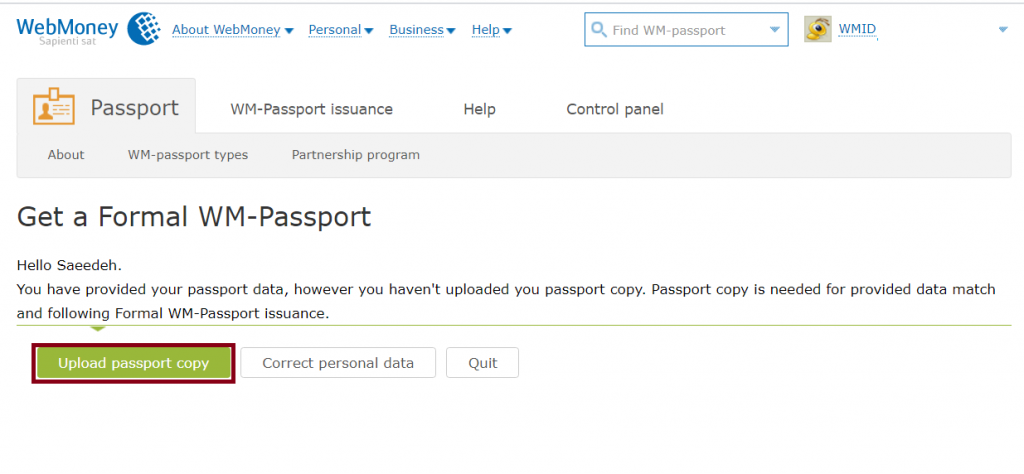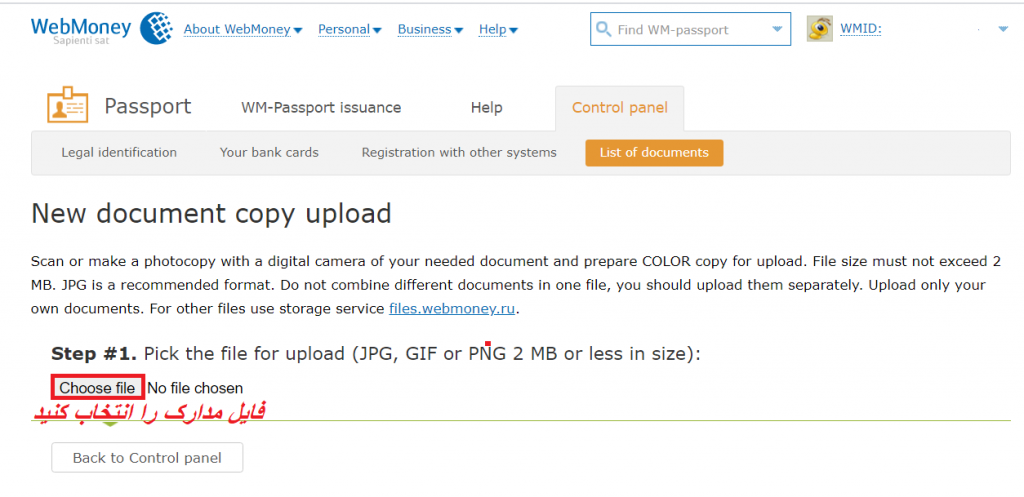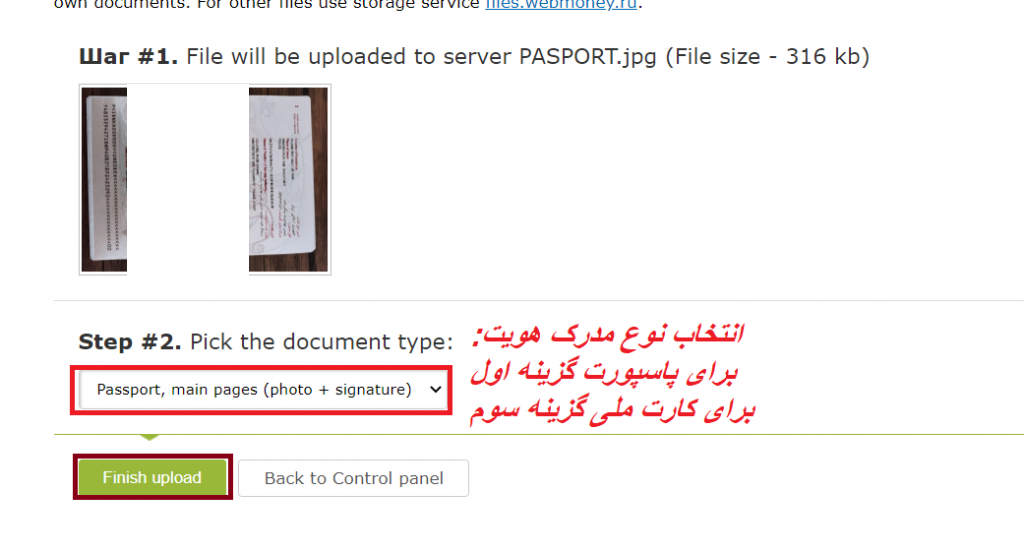افتتاح حساب وبمانی برای افرادی که خرید اینترنتی انجام میدهند، نیاز به انتقال ارز دارند یا حسابهای معاملاتی با ارزهایی مثل دلار، یورو یا بیت کوین دارند، ضروری است. اگر شما هم جزو این افراد هستید، آموزش گام به گام افتتاح حساب وبمانی را دنبال کنید تا به راحتی یک حساب وبمانی بدون محدودیت و فرمال بسازید. برای اطلاعات بیشتر در مورد روش پرداخت وبمانی، میتوانید مقاله مربوطه را مطالعه کنید. سایت وبمانی از دو زبان انگلیسی و روسی پشتیبانی میکند.
این آموزش بر اساس زبان انگلیسی سایت طراحی شده است. ابتدا وارد سایت Webmoney شوید (روی لینک کلیک کنید). اگر زبان سایت روسی است، در پایین تمام صفحات، زبانهای برای تغییر زبان وجود دارد. همانند تصویر بالا روی Sign Up (جعبه زرد رنگ – کادر قرمز) بالای صفحه کلیک کنید.
به صفحهای مشابه تصویر زیر وارد خواهید شد. در این صفحه دو گزینه وجود دارد. گزینه اول برای کسانی است که میخواهند برای اولین بار حساب وبمانی افتتاح کنند. همانطور که در تصویر مشخص است گزینه اول را انتخاب کنید. سایت وبمانی تحت قوانین جمهوری فدرال روسیه است و مشکلی برای خدمات دهی به کشورهای تحریم شده ندارد؛ پس فیلترشکن را خاموش کنید. سپس در پایین صفحه روی Next (جعبه آبی – کادر قرمز) کلیک کنید.
افتتاح حساب وبمانی با شماره تلفن صورت میگیرد. اگر از فیلترشکن استفاده نکنید، کد کشور ایران به صورت خودکار نشان داده میشود. درصورتی که کدی غیر از ایران نشان داده شد، از لیست کشورها، ایران با کد +۹۸ را انتخاب کنید. در کادر مشخص شده شماره تلفن صحیح را وارد کنید. سپس اعداد تصویر امنیتی را در فیلد مشخص شده وارد کنید. روی Continue (جعبه آبی – کادر قرمز) در پایین صفحه کلیک کنید.
آموزش تصویری افتتاح حساب وبمانی
برای تایید شماره موبایل، کدی از طرف وبمانی برای شما ارسال میشود. این کد را در فیلد مشخص شده در تصویر وارد کنید. روی Continue (جعبه آبی – کادر قرمز) در پایین صفحه کلیک کنید. در این مرحله، یک رمز ورود و سپس تکرار رمز ورود را وارد کنید. رمزی حداقل ۸ رقمی شامل اعداد و حروف کوچک و بزرگ انتخاب کنید تا از امنیت کافی برخوردار باشد. اگر ممکن است رمز عبور خود را فراموش کنید، آن را در جایی امن یادداشت کنید.
پروسه بازیابی رمز وبمانی کمی مشکل و زمانبر است. آیدی حساب وبمانی شما در گوشه بالا سمت راست (رنگ آبی) نمایش داده میشود. این آیدی را به خاطر بسپارید یا یادداشت کنید. تا اینجا حساب وبمانی شما بدون وارد کردن مشخصات هویتی و سکونتی افتتاح شده است. این نوع حساب محدودیتهایی دارد، اما در ادامه نحوه ارتقاء حساب و رفع محدودیتها توضیح داده خواهد شد. برای ساخت کیف پول الکترونیکی وبمانی در بخش Purses (کادر و نوشته قرمز) روی علامت + کلیک کنید.
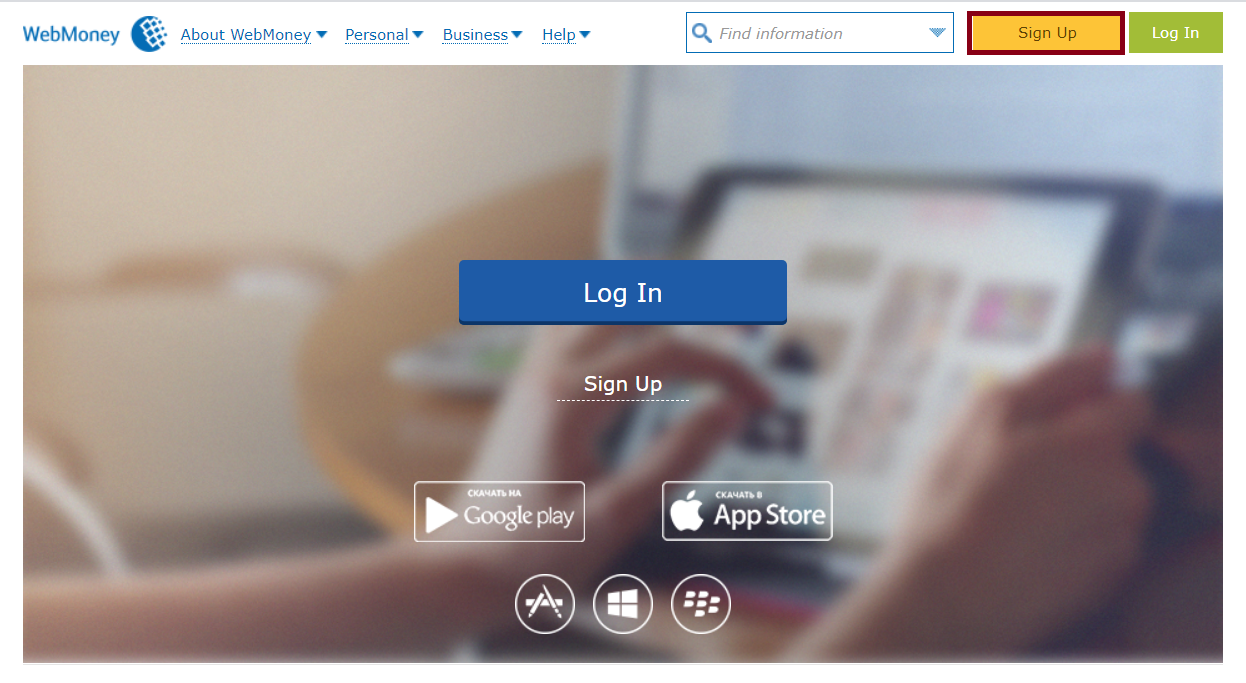
پس از کلیک روی علامت + دو گزینه نمایش داده میشود. گزینه اول WMZ برای ساخت کیف پول دلاری است. گزینه دوم More برای انتخاب انواع دیگر کیف پول مانند یورو یا بیت کوین است. ما گزینه اول، کیف پول دلار، را انتخاب کردهایم. صفحهای که باز میشود شامل قوانین وبمانی است. تیک تایید قوانین (کادر آبی) را فعال کنید. سپس روی Continue (جعبه زرد رنگ – کادر قرمز) در پایین صفحه کلیک کنید. در همان بخش Purses شماره کیف پول وبمانی (کادر سبز) نمایش داده میشود. از این شماره برای انتقال ارز به کیف پولتان استفاده کنید.
در تصویر بالا در سمت راست، منوی Useful Information، گزینه اول (کادر قرمز) را انتخاب کنید (راهنمای تکمیل فرم هویتی وبمانی). برای تبدیل تاریخ کلیک کنید و روی OK (جعبه زرد پایین صفحه) کلیک کنید. در ادامه صفحه، مشخصات محل سکونت را وارد کنید. اطلاعات محل سکونت را وارد کنید و مجدداً روی OK (جعبه زرد پایین صفحه) کلیک کنید.
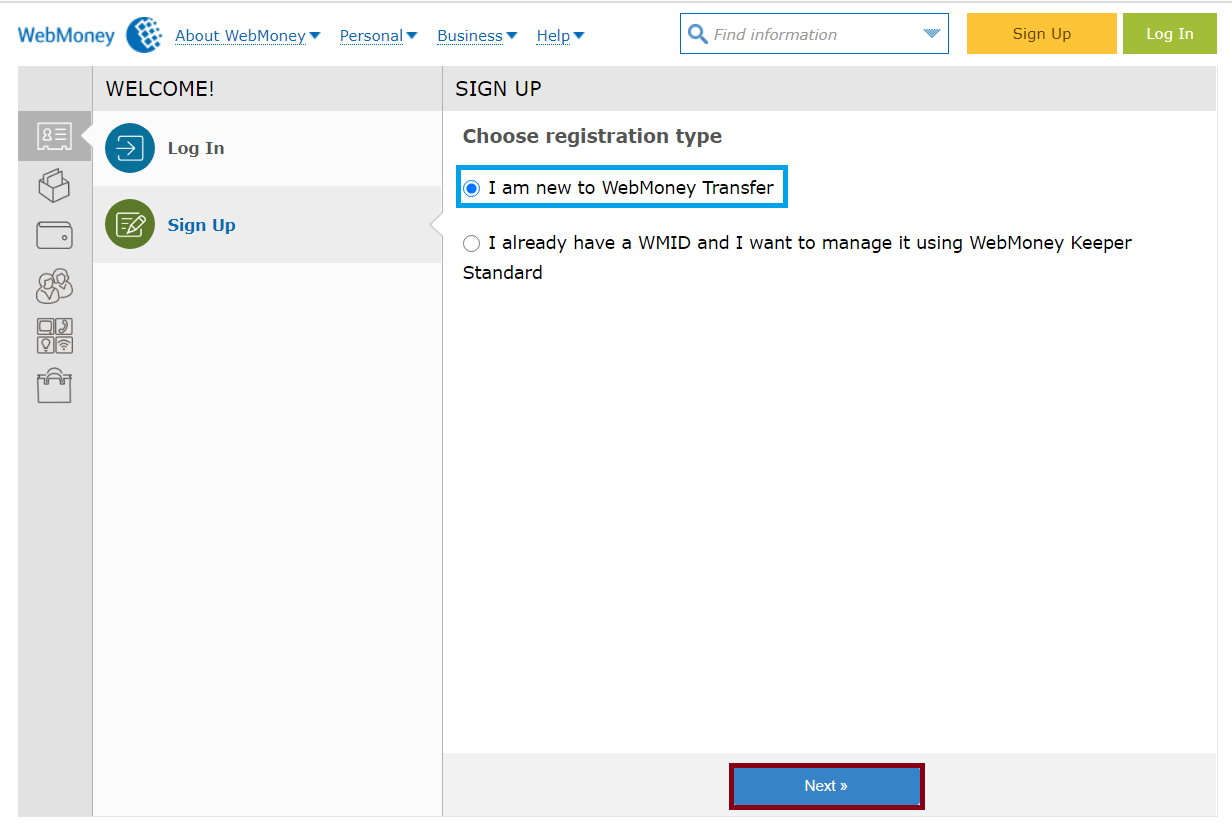
برای وارد شدن به صفحه ارسال مدارک دو راه وجود دارد. روش اول: روی علامت مثلث (کادر قرمز) کلیک کنید. در صفحه کشویی باز شده، روی گزینه دوم Alias Passport (کادر قرمز) کلیک کنید. روش دوم: از سربرگهای گوشه سمت چپ صفحه وارد صفحه گفتگو با وبمانی شوید. در صفحه چت، لینکی برای ارسال مدارک برای شما فرستاده شده است. روی لینک کلیک کنید. در هر دو روش به صفحهای مشابه تصویر زیر وارد خواهید شد. در این صفحه در سربرگ Passport در پایین صفحه روی گزینه Upload Passport Copy (کادر قرمز) کلیک کنید.
وارد سربرگ Control panel خواهید شد. در پایین صفحه روی Choose file (کادر قرمز) کلیک کنید. فایل مدرک مورد نظر (ترجیحا پاسپورت) را انتخاب کنید. پس از انتخاب، بخش دوم برای شما باز میشود. روی زبانه کشویی کلیک کنید و را انتخاب کنید. روی Finish upload (جعبه سبز – کادر قرمز) کلیک کنید و منتظر تایید مدارک بمانید. در هیچکدام از مراحل ثبت نام، آدرس ایمیل از شما خواسته نمیشود. راه ارتباط شما با وبمانی، صفحه چت در سربرگهای سمت چپ حساب کاربریتان است. وبمانی برای گرفتن تایید از شما، پیامی به شماره موبایلتان ارسال میکند.
آیدی حساب وبمانی شما در گوشه بالا سمت راست (رنگ آبی) نمایش داده شده است. این آیدی را به خاطر بسپارید یا رونوشتی از این آیدی را در جایی امن نگهداری کنید. تا اینجا حساب وبمانی شما بدون وارد کردن مشخصات هویتی و سکونتی افتتاح شده است. این نوع حساب دارای محدودیت است، اما نگران نباشید در ادامه میگوییم چگونه حسابتان را ارتقا دهید تا محدودیتها رفع شود. برای ساخت کیف پول الکترونیکی وبمانی در بخش PURSES (کادر و نوشته قرمز) روی علامت + کلیک کنید.
پس از کلیک روی علامت + دو گزینه برای شما نمایش داده میشود. گزینه اول WMZ برای ساخت کیف پول دلاری با ارز پایه دلار است. گزینه دوم MORE برای انتخاب انواع دیگر کیف پولی مانند کیف یورو یا بیت کوین است. ارزهای پرکاربرد: ما گزینه اول کیف پول دلار را انتخاب کردهایم.
صفحهای که باز میشود شامل قوانین وبمانی است. تیک تایید قوانین (کادر آبی) را فعال کنید. سپس روی CONTINUE (جعبه زرد رنگ – کادر قرمز) در پایین صفحه کلیک کنید.
در تصویر بالا در سمت راست تصویر، منوی USEFUL INFORATION گزینه اول (کادر قرمز) را انتخاب کنید. راهنمای تکمیل فرم هویتی وبمانی.
همانند تصویر بالا: برای تبدیل تاریخ کلیک کنید. روی OK (جعبه زرد پایین صفحه) کلیک کنید. در ادامه صفحه باید مشخصات محل سکونت را وارد کنید.
همانند تصویر بالا اطلاعات محل سکونت را وارد کنید: مجدداً روی OK (جعبه زرد پایین صفحه) کلیک کنید.
برای وارد شدن به صفحه ارسال مدارک دو راه وجود دارد.
روش اول: همانند تصویر بالا روی علامت مثلث (کادر قرمز) کلیک کنید. صفحه کشویی باز میشود که باید روی گزینه دوم Alias Passport (کادر قرمز) کلیک کنید.
روش دوم: از سربرگهای گوشه سمت چپ صفحه وارد صفحه گفتگو با وبمانی شوید. در صفحه چت لینکی جهت ارسال مدارک برای شما فرستاده شده است. روی لینک کلیک کنید. در هر دو روش به صفحهای همانند تصویر زیر وارد خواهید شد.
در این صفحه در سربرگ Passport در پایین صفحه روی گزینه Upload Passport Copy (کادر قرمز) کلیک کنید.
وارد سربرگ Control panel خواهید شد. در پایین صفحه روی Choose file (کادر قرمز) کلیک کنید. فایل مدرک مورد نظر (بهتر است پاسپورت باشد) در سیستمتان را انتخاب کنید. *تذکر: پس از انتخاب، بخش دوم برای شما باز میشود. روی زبانه کشویی کلیک کنید. را انتخاب کنید. روی Finish upload (جعبه سبز – کادر قرمز) کلیک کنید. منتظر تایید مدارک بمانید.
همانطور که توجه کردید در هیچکدام از مراحل ثبت نام از شما آدرس ایمیل خواسته نشده است. راه ارتباط شما با وبمانی صفحه چت در سربرگهای سمت چپ صفحه در حساب کاربریتان است. وبمانی برای گرفتن تایید از شما از طریق ارسال پیام به شماره موبایلتان اقدام میکند.
اعداد و حروف کوچک و بزرگ باشد تا از امنیت کافی برخوردار باشد.
تذکر: اگر ممکن است این رمز را فراموش کنید رونوشتی از آن را حتما در جایی امن نگهداری کنید. پروسه بازیابی رمز وبمانی کمی مشکل و بسیار طاقت فرساست.
ساخت کیف پول الکترونیکی وبمانی
آیدی حساب وبمانی شما در گوشه بالا سمت راست (رنگ آبی) نمایش داده شده است. این آیدی را بخاطر بسپارید یا رونوشتی از آن را در جایی امن نگهداری کنید. تا اینجا حساب وبمانی شما بدون وارد کردن مشخصات هویتی و سکونتی افتتاح شده است. این نوع حساب دارای محدودیت است، اما نگران نباشید در ادامه میگوییم چگونه حسابتان را ارتقا دهید تا محدودیتها رفع شود. برای ساخت کیف پول الکترونیکی وبمانی در بخش PURSES (کادر و نوشته قرمز) روی علامت + کلیک کنید. پس از کلیک روی علامت +، دو گزینه برای شما نمایش داده میشود.
گزینه اول WMZ برای ساخت کیف پول دلاری با ارز پایه دلار است و گزینه دوم MORE برای انتخاب انواع دیگر کیف پول مانند کیف یورو یا بیت کوین است. ما گزینه اول، کیف پول دلار را انتخاب کردهایم.
صفحه ای که باز میشود شامل قوانین وبمانی است. تیک تأیید قوانین (کادر آبی) را فعال کنید. سپس روی CONTINUE (جعبه زرد رنگ – کادر قرمز) در پایین صفحه کلیک کنید. در همان بخش PURSES، شماره کیف پول وبمانی (کادر سبز) نمایش داده میشود. از این شماره برای انتقال ارز به کیف پولتان استفاده کنید. در تصویر بالا در سمت راست، منوی USEFUL INFORMATION و گزینه اول (کادر قرمز) را انتخاب کنید.
راهنمای تکمیل فرم هویتی وبمانی مانند تصویر بالا است: برای تبدیل تاریخ کلیک کنید. روی OK (جعبه زرد پایین صفحه) کلیک کنید. در ادامه صفحه باید مشخصات محل سکونت را وارد کنید. مانند تصویر بالا اطلاعات محل سکونت را وارد کنید و مجدداً روی OK (جعبه زرد پایین صفحه) کلیک کنید.
برای وارد شدن به صفحه ارسال مدارک دو راه وجود دارد. روش اول: روی علامت مثلث (کادر قرمز) کلیک کنید. صفحه کشویی باز میشود که باید روی گزینه دوم Alias Passport (کادر قرمز) کلیک کنید. روش دوم: از سربرگهای گوشه سمت چپ صفحه وارد صفحه گفتگو با وبمانی شوید. در صفحه چت، لینکی جهت ارسال مدارک برای شما فرستاده شده است. روی لینک کلیک کنید. در هر دو روش به صفحهای مشابه تصویر زیر وارد خواهید شد.
در این صفحه، در سربرگ Passport در پایین صفحه روی گزینه Upload Passport Copy (کادر قرمز) کلیک کنید. وارد سربرگ Control panel خواهید شد. در پایین صفحه روی Choose file (کادر قرمز) کلیک کنید و فایل مدرک مورد نظر (بهتر است پاسپورت باشد) را در سیستمتان انتخاب کنید. پس از انتخاب، بخش دوم برای شما باز میشود. روی زبانه کشویی کلیک کنید و را انتخاب کنید. روی Finish upload (جعبه سبز – کادر قرمز) کلیک کنید و منتظر تأیید مدارک بمانید. همانطور که توجه کردید در هیچکدام از مراحل ثبتنام از شما آدرس ایمیل خواسته نشده است.
راه ارتباط شما با وبمانی، صفحه چت در سربرگهای سمت چپ صفحه در حساب کاربریتان است. وبمانی برای گرفتن تأیید از شما از طریق ارسال پیام به شماره موبایلتان اقدام میکند. بروکر Nordfx و بروکر فارکس ifc markets.
MORE : برای انتخاب انواع دیگر کیف پولی مانند کیف یورو یا بیت کوین است.
ارزهای پرکاربرد:
- کیف پول دلار وبمانی: WMZ
- کیف پول یورو وبمانی: WME
- کیف پول بین کوین وبمانی: WMX
ما گزینه اول کیف پول دلار را انتخاب کرده ایم.
صفحه ای که باز می شود شامل قوانین وبمانی است. تیک تایید قوانین (کادر آبی) را فعال کنید. سپس روی CONTINUE جعبه زرد رنگ(کادر قرمز) در پایین صفحه کلیک کنید.
در همان بخش PURSES شماره کیف پول وبمانی (کادر سبز) نمایش داده می شود. از این شماره برای انتقال ارز به کیف پولتان استفاده کنید.
ارتقای حساب وبمانی از الیاس به فرمال
در تصویر بالا در سمت راست تصویر منوی USEFUL INFORATION گزینه اول (کادر قرمز) انتخاب کنید.
راهنمای تکمیل فرم هویتی وبمانی
همانند تصویر بالا:
- نام خانوادگی
(دقت کنید ابتدا نام خانوادگی) - نام
(ایرانیان نام میانی ندارند پس نام کوچک) - تاریخ تولد میلادی
(برای تبدیل تاریخ کلیک کنید.
)
- شماره پاسپورت
(شماره ۸ رقمی پاسپورت) - تاریخ صدور پاسپورت میلادی
(تاریخ صدور میلادی در پاسپورت درج شده است.) - صادرکننده پاسپورت
(برای ایرانیانISLAIC REPUBLIC OF IRAN )
روی OK جعبه زرد پایین صفحه کلیک کنید. در ادامه صفحه باید مشخصات محل سکونت را وارد کنید.
همانند تصویر بالا اطلاعات محل سکونت را وارد کنید:
- کشور محل سکونت
(ایران) - کد پستی
(میتوانید از کد ۱۰ رقمی پشت کارت ملی استفاده کنید.) - شهر محل سکونت
(شهری که در آن زندگی میکنید) - آدرس محل سکونت
(همانند آدرس دهی ایرانی خیابان.کوچه.پلاک ساختمان.شماره واحد)
مجدداً روی OK جعبه زرد پایین صفحه کلیک کنید.
ارسال مدارک جهت تبدیل وبمانی الیاس به فرمال
برای وارد شدن به صفحه ارسال مدارک دو راه وجود دارد.
روش اول: همانند تصویر بالا روی علامت مثلث (کادر قرمز) کلیک کنید.
صفحه کشویی باز می شود که باید روی گزینه دوم
Alias Passport (کادر قرمز) کلیک کنید.
روش دوم:
از سربرگ های گوشه سمت چپ صفحه وارد صفحه گفتگو با وبمانی شوید. در صفحه چت لینکی جهت ارسال مدارک برای شما فرستاده شده است. روی لینک کلیک کنید. در هر دو روش به صفحه ای همانند تصویر زیر وارد خواهید شد.
در این صفحه در سربرگ Passport در پایین صفحه روی گزینه Upload Passport Copy (کادر قرمز)کلیک کنید.
وارد سربرگ Control panel خواهید شد در پایین صفحه روی Choose file (کادر قرمز) کلیک کنید. فایل مدرک مورد نظر(بهتر است پاسپورت باشد) در سیستمتان انتخاب کنید.
تذکر:
- نام فایل انگلیسی باشد.
- حجم قایل زیر ۲MG باشد.
- فرمت jpg,PNG یا GIF باشد.
پس از انتخاب بخش دوم برای شما باز می شود.
روی زبانه کشویی کلیک کنید.
- برای مدرک پاسپورت گزینه اول
- برای مدرک کارت ملی گزینه سوم
را انتخاب کنید. روی Finish upload جعبه سبز (کادر قرمز) کلیک کنید. منتظر تایید مدارک بمانید. همانطور که توجه کردید در هیچکدام از مراحل ثبت نام از شما آدرس ایمیل خواسته نشده است. راه ارتباط شما با وبمانی صفحه چت در سربرگ های سمت چپ صفحه در حساب کاربریتان است. وبمانی برای گرفتن تایید از شما از طریق ارسال پیام به شماره موبایلتان اقدام میکند.